Comment convertir une vidéo iPhone 16 en MP4 sans perdre la qualité vidéo
Les appareils Apple produisent des vidéos dans différents formats de fichiers tels que MOV, WMV, etc. Bien qu'un iPhone 16 puisse capturer un clip avec une haute qualité, vous devrez peut-être convertir le MOV de l'iPhone en MP4 pour le partager avec d'autres appareils. En effet, certaines plates-formes ou logiciels ne prennent toujours pas en charge la vidéo au format MOV. De plus, c'est également une bonne solution lorsque vous devez éditer le clip MOV sur Windows ou d'autres appareils non Apple. Heureusement, cet article vous indiquera quatre outils pour vous aider à convertir le format vidéo MOV de l'iPhone au format MP4.
Liste des guides
Partie 1 : Utiliser AnyRec pour convertir une vidéo iPhone MOV en MP4 avec une haute qualité Partie 2 : Comment convertir des formats vidéo sur iPhone avec VLC Media Player Partie 3 : Utiliser iMovie pour changer le format vidéo sur MacBook Partie 4 : CloudConvert pour vous aider à convertir une vidéo en MP4 en ligne Partie 5 : FAQ sur la conversion d'une vidéo iPhone en MP4Partie 1 : Utiliser AnyRec pour convertir une vidéo iPhone MOV en MP4 avec une haute qualité
AnyRec Video Converter est un outil de bureau pour Windows et Mac. Il possède une interface simple où vous pouvez facilement télécharger et convertir iPhone MOV en MP4 dans n'importe quelle taille de fichier. Le logiciel comprend également des fonctionnalités d'édition que vous pouvez utiliser pour ajouter des filtres, recadrer, faire pivoter ou améliorer le fichier vidéo. De plus, il vous permet de configurer les paramètres avec le profil personnalisé pour le format vidéo, l'encodeur, la qualité, etc. Téléchargez AnyRec Video Converter pour un montage vidéo puissant.

Excellent logiciel pour convertir iPhone MOV en MP4, modifier la résolution et d'autres fonctions puissantes.
Fonctionne bien pour créer des clips vidéo à partir de zéro avec MV Maker, Video Collage et Video Merger.
Prend en charge des centaines de formats vidéo tels que MP4, MOV, WMV, HEVC, MKV, etc., pour la conversion.
Fournissez des outils essentiels, notamment un compresseur, un amplificateur de volume, une correction des couleurs, etc.
Téléchargement sécurisé
Téléchargement sécurisé
Étape 1.Cliquez sur le bouton "Télécharger" pour installer AnyRec Video Converter sur votre appareil. Lancez-le pour commencer à convertir l'iPhone MOV en MP4. Téléchargez le clip vidéo en cliquant sur le bouton "Ajouter" depuis l'interface principale. Vous pouvez également créer une conversion par lots en ajoutant des vidéos dans un dossier. Ensuite, cliquez sur le bouton "Format" et accédez à l'onglet "Vidéo". Sélectionnez "MP4" et choisissez la résolution souhaitée.

Étape 2.Vous pouvez créer votre option de résolution en cliquant sur "Profil personnalisé". Ou vous pouvez cliquer sur le bouton "Paramètres" avec l'icône d'engrenage. Lorsque la fenêtre apparaît, configurez les paramètres du codec, de la qualité, du format et des paramètres audio. Cliquez sur le bouton "Créer un nouveau profil" pour enregistrer les modifications.

Étape 3.Choisissez le dossier désigné pour les fichiers convertis sur l'option "Enregistrer dans" dans la partie inférieure de la fenêtre. Une fois que vous êtes prêt, cliquez sur le bouton « Convertir tout » pour commencer le processus. Répétez la procédure pour plus de conversions de vidéo iPhone en MP4.

Partie 2 : Comment convertir les formats vidéo iPhone avec VLC
VLC est un convertisseur de média open source que vous pouvez utiliser pour convertir iPhone MOV en MP4 sur iPhone, Android, Windows, Mac, Linux. Il s'agit d'un convertisseur de formats traditionnel qui fait la moyenne des formats pris en charge pour l'audio et la vidéo. De plus, vous pouvez utiliser VLC même sans connexion Internet.
Étape 1.Cliquez sur le bouton « Convertir/Enregistrer » à partir du bouton « Média » en haut de l'écran. Et puis, vous pouvez ajouter la vidéo de votre iPhone dans VLC.
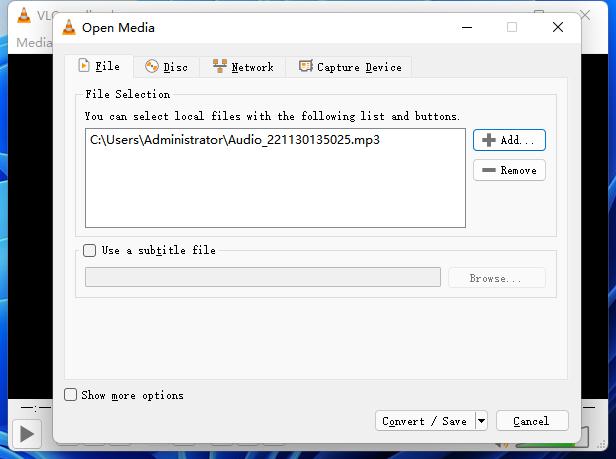
Étape 2.Une fois le fichier nouvellement importé sur le VLC, cliquez sur le bouton "Profil" dans la section "Paramètres". Choisissez "MP4" dans le menu Format. Ensuite, terminez la conversion en cliquant sur le bouton "Démarrer". Vous pouvez voir la vidéo convertie dans la liste des fichiers avec une nouvelle extension.
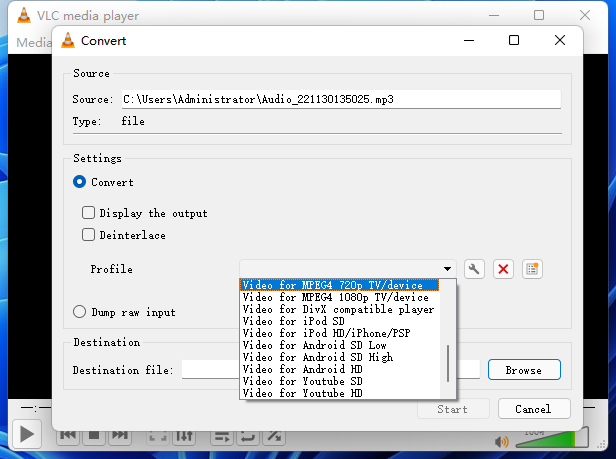
Partie 3 : Utiliser iMovie pour changer le format vidéo sur MacBook
Cette partie présente iMovie sur Mac si vous voulez la méthode par défaut pour convertir iPhone MOV en MP4. Il s'agit de l'éditeur vidéo par défaut pour les appareils Apple et vous permet de convertir des formats vidéo Apple tels que WMV et HEVC en MP4. Le seul inconvénient d'iMovie est qu'il a des fonctionnalités limitées sur iPhone, vous devez donc exporter les vidéos vers Mac pour les convertir.
Étape 1.Si vous n'avez pas iMovie, téléchargez-le depuis « App Store ». Cliquez sur le bouton "Importer" et choisissez le fichier dans votre dossier. Cliquez sur le bouton "Nouveau", choisissez le clip vidéo et sélectionnez l'option "Aucun thème".
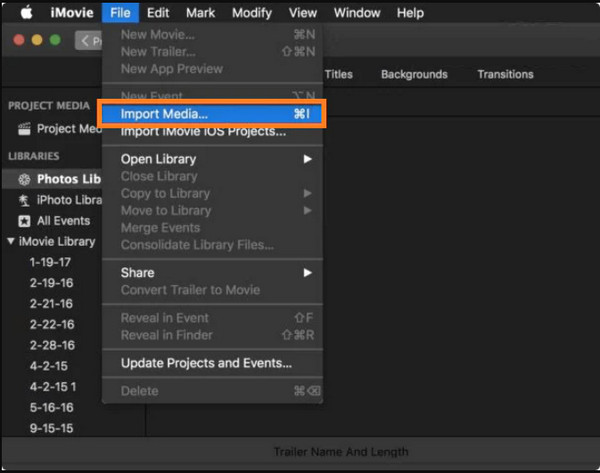
Étape 2.Faites glisser et déposez la vidéo sur la chronologie vidéo sous la fenêtre. Si vous n'avez pas besoin de modifier la vidéo, cliquez sur le bouton "Partager" et sélectionnez l'option "Fichier". Cliquez sur l'option "MP4" dans la liste.
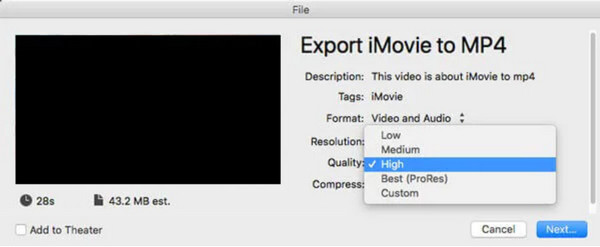
Partie 4 : CloudConvert pour vous aider à convertir une vidéo en MP4 en ligne
Enfin, un outil en ligne comme CloudConvert peut vous aider à convertir iPhone MOV en MP4. Il est gratuit à utiliser avec une interface utilisateur conviviale. Il prend en charge divers formats, y compris convertir des images, audio, vidéo, document, etc. Il propose également une extension navigateur que vous pouvez télécharger sur Chrome.
Étape 1.Visitez le site officiel sur votre navigateur. Cliquez sur le bouton "Sélectionner un fichier" et recherchez la vidéo que vous souhaitez convertir. Sélectionnez "MP4" dans le menu Format. Vous pouvez également configurer les paramètres de sortie dans la fenêtre "Options". Modifiez la résolution vidéo, le CRF, le codec, etc.
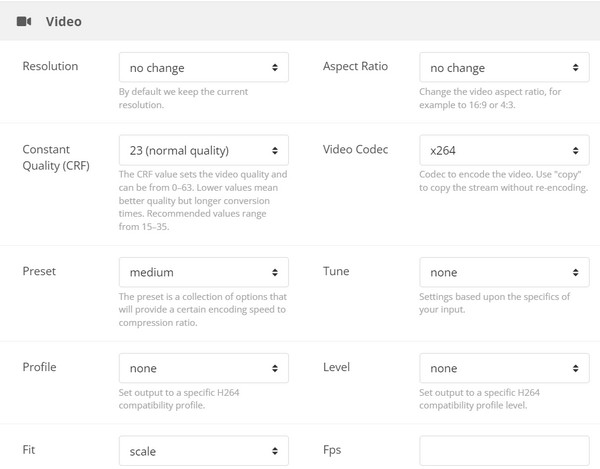
Étape 2.Après l'édition, cliquez sur le bouton "Convertir" pour traiter les modifications. N'oubliez pas de cliquer sur le bouton "Télécharger" pour enregistrer la vidéo convertie sur votre ordinateur.
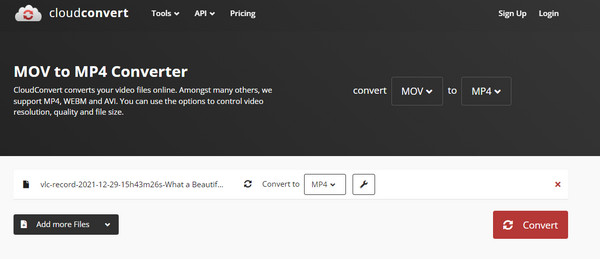
Partie 5 : FAQ sur la conversion d'une vidéo iPhone en MP4
-
Qu'est-ce qui est mieux : MOV ou MP4 ?
MOV et MP4 sont tous deux des formats vidéo mais sont entièrement différents. MOV est le seul format vidéo pour les appareils Apple et est plus capable de stocker la qualité que MP4. Cependant, MP4 est le format vidéo standard pour la plupart des programmes et des systèmes d'exploitation. De nombreux professionnels l'utilisent car il est universellement compatible.
-
La conversion de la vidéo iPhone en MP4 réduit-elle la qualité ?
Non, votre fichier vidéo peut être converti en MP4 en toute sécurité et n'entraînera pas de perte de qualité. S'il y a une réduction de la qualité, elle n'est pas perceptible et seulement minime.
-
Dois-je convertir la vidéo de l'iPhone en MP4 avant de la modifier ?
Oui tu devrais. La conversion de vidéos iPhone en MP4 vous permet d'explorer davantage de fonctionnalités d'édition sous Windows. Étant donné que MP4 est un format polyvalent, il y aura moins de perte de qualité en haute compression. De plus, vous pouvez facilement télécharger et partager vos vidéos en ligne car MP4 est l'un des formats standard pour la plupart des plateformes en ligne.
Conclusion
iPhone est un outil puissant pour la prise de vue vidéo et Photo HEIC prendre, mais le format vous empêche de la compatibilité des appareils, de l'accès aux fonctionnalités d'édition, etc. Ainsi, convertir iPhone MOV en MP4 aide à ouvrir vos fichiers vidéo dans d'autres programmes, systèmes d'exploitation, etc. De plus, AnyRec Video Converter est l'outil numéro un sur lequel vous pouvez compter ! Essayez la version d'essai gratuite dès aujourd'hui en cliquant sur le bouton Télécharger.
Téléchargement sécurisé
Téléchargement sécurisé
